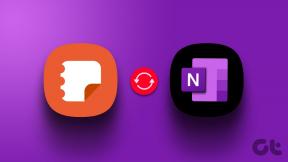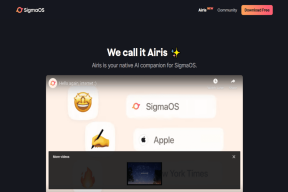Windows ve Mac'te iPhone Nasıl Geri Yüklenir: Eksiksiz Bir Kılavuz
Çeşitli / / June 23, 2023
İPhone'unuzdaki bir sorunu çözmenin, onu silip geri yüklemenin bir yolu yoksa gerçekten sinir bozucu. Süreç ne kadar göz korkutucu görünse de, sizin için bunu bir esinti haline getirmemiz için bize güvenin. Bu makalede, bir PC, Mac veya iPhone kullanarak iPhone'unuzu geri yüklemenin üç yoluna odaklandık.
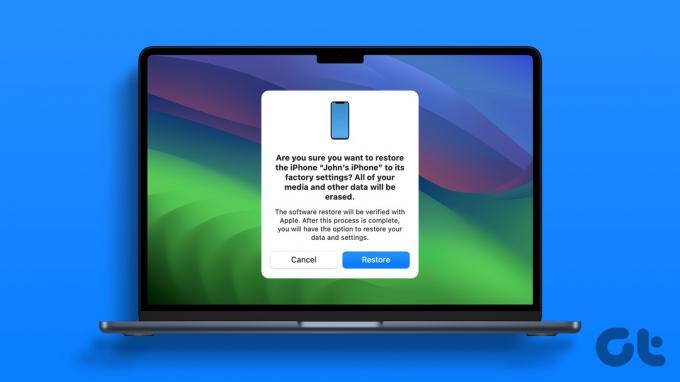
iPhone'unuzu geri yüklemek için çeşitli nedenleriniz olabilir; depolama alanı tükeniyor Bu, iPhone'unuzu yavaşlatıyor veya iPhone'unuzu güncellerken bir sorunla karşılaştınız ve bir önyükleme döngüsünde kaldınız. Ayrıca, iPhone'unuzu satmadan ve başkasına vermeden önce temizlemek isteyebilirsiniz.
Nedeniniz ne olursa olsun, bu basit bir işlemdir. Ama bilmeniz gereken birkaç şey var. Bunları görelim.
iPhone'u Geri Yüklemeden Önce Bilmeniz Gerekenler
İşleme devam etmeden önce aklınızda bulundurmanız gereken birkaç önemli nokta var.
- Bir iPhone'u geri yüklediğinizde, iOS'un mevcut en son genel sürümü kurulacaktır.
- iPhone'unuzdaki tüm veriler silinecektir. Yeniden başlayacaksın. Bu nedenle, iPhone'unuzu yedekleyin veri kaybını önlemek için.
- Telefonumu bul iPhone'unuzu geri yüklemeden önce kapatılmalıdır.
- Bir yedeği iCloud'dan, PC'deki iTunes'dan veya Mac'ten geri yükleyebilirsiniz.
- PC'nizde veya Mac'inizde kesintisiz bir internet bağlantınız olduğundan emin olun.
- Yedeklemeyi geri yüklemek için Apple Kimliğinizin parolasını hatırladığınızdan emin olun.
- Geri yükleme işlemine başlamadan önce iPhone'unuzu tamamen şarj etmeniz önerilir.
- iPhone'unuzu geri yüklemek için Mac veya PC'nizi (iTunes) kullanıyorsanız, Lightning kablosunun çalışır durumda olduğundan emin olun.
Yukarıdaki listeyi tekrar kontrol ettikten sonra, artık işleme geçmeye hazırsınız.
Ayrıca Oku: iPhone'unuzu satmayı planlıyorsanız, bunu nasıl yapacağınız aşağıda açıklanmıştır iPhone ve Mac'inizin bağlantısını kesin tamamen.
iPhone'unuzu Geri Yüklemenin 3 Yolu
Windows'ta, Mac'te iTunes'u veya iPhone'unuzdaki Ayarlar uygulamasını kullanarak iPhone'unuzu geri yüklemenin üç yolunu burada bulabilirsiniz. Size üç yöntemi de adım adım gösterelim.
1. Windows veya Mac Kullanarak iPhone'u Geri Yükleme
İşte iPhone'unuzu Windows veya Mac'te nasıl geri yükleyebileceğiniz. Bir Windows makinesi kullanıyorsanız, iTunes'un kurulu olduğundan emin olun.
iPhone'unuzu bir Windows veya Mac'e bağlamanın iki yolu vardır. iPhone'unuzu açamıyorsanız, kurtarma modunu kullanmanız ve ardından iPhone'unuzu Windows PC veya Mac'e bağlamanız gerekir. Nasıl yapılacağına ilişkin kılavuzumuza göz atın iPhone'da kurtarma moduna girin.
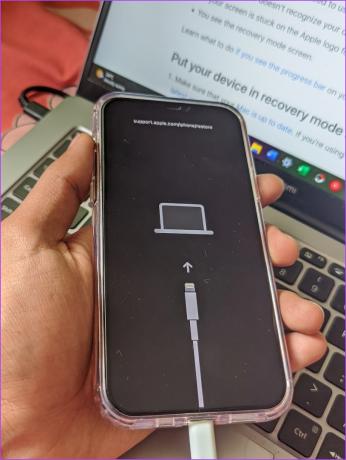
iPhone'unuz kullanılabilir durumdaysa, aşağıdaki talimatları izleyin.
Aşama 1: iPhone'unuzu bir PC veya Mac'e bağlayın. 'Bu Bilgisayara Güven' yazan bir açılır pencere görebilir, şifrenizi girin ve onaylayın.
Uç: Aşağıdaki durumlarda ne yapacağınıza bakın iPhone parolanızı unuttunuz.

Bu arada, Windows'ta iTunes'u veya Mac'te Finder'ı açın ve iPhone'unuzun algılandığından emin olun.
Adım 2: iTunes veya Mac'te algılanan iPhone'unuza tıklayın.

Aşama 3: iPhone'u Geri Yükle'ye tıklayın ve ekrandaki talimatları izleyin.

Ancak, bir ipsw dosyası kullanarak belirli bir iOS sürümüne geçmek istiyorsanız sonraki bölüme bakın.
2. Windows ve Mac'te bir IPSW Dosyası Kullanarak iPhone'u Geri Yükleme
İndirilen bir ipsw dosyasını kullanarak iPhone'unuzu belirli bir iOS sürümüne geri yükleyebilirsiniz. Ancak, iPhone modeliniz için doğru ipsw dosyasını güvenilir bir kaynaktan indirdiğinizden emin olun.
Aşama 1: iPhone'unuzu normal olarak Windows veya Mac'teki iTunes'a bağlayın veya kurtarma modunu kullanın.
Adım 2: Ardından, Shift tuşunu (PC) veya Komut Tuşunu (Mac) basılı tutun ve iPhone'u Geri Yükle düğmesine tıklayın.
Aşama 3: İndirilen ipsw dosyasını seçin ve Aç'a tıklayın.

Adım 4: Geri Yükle'ye tıklayın. Dosya şimdi doğrulanacak ve iPhone'unuz geri yüklenecek.

iPhone'unuzu geri yükledikten sonra, iPhone'unuzu etkinleştirmek için Apple Kimliğinizi ve Parolanızı girmeniz gerekebilir.
3. iPhone'u Ayarlardan Geri Yükle
iPhone'unuz ayrıca bir PC veya Mac kullanmadan silmenizi ve geri yüklemenizi sağlar. Ayarlar uygulamasını kullanarak bunu şu şekilde yapabilirsiniz.
Aşama 1: Ayarlar uygulamasını açın. Genel üzerine dokunun.


Adım 2: Aşağı kaydırın ve "iPhone'u Aktar veya Sıfırla" seçeneğine dokunun.
Aşama 3: 'Tüm İçeriği ve Ayarları Sil' üzerine dokunun.
Adım 4: İstenirse şifreyi girin ve işlemi tamamlamak için ekrandaki talimatları izleyin.


İşte gidiyorsun. iPhone'unuzu Ayarlar uygulamasından bu şekilde silebilirsiniz. İşlemi tamamladıktan sonra, yeniden başlamadan önce mevcut bir yedeği kolayca geri yükleyebilirsiniz. Bunu nasıl yapacağınız aşağıda açıklanmıştır.
iPhone'unuzdaki Bir Yedeği Nasıl Geri Yüklersiniz?
Yeni bir iPhone ayarlamak çok zaman alıyor. Ayrıca, siz sıfırladıktan sonra tüm verileriniz yeni bir iPhone'da da silinecektir. burası yedekler faydalıdır. PC, Mac veya iCloud kullanarak bir yedeklemeden nasıl geri yükleyeceğiniz aşağıda açıklanmıştır.
1. Windows veya Mac Kullanarak Yedeklemeyi Geri Yükleyin
Aşama 1: iPhone'unuzu bir PC veya Mac'e bağlayın. 'Bu Bilgisayara Güven' yazan bir açılır pencere görebilir, şifrenizi girin ve onaylayın.

Bu arada, Windows'ta iTunes'u veya Mac'te Finder'ı açın ve iPhone'unuzun algılandığından emin olun.
Adım 2: iTunes veya Mac'te algılanan iPhone'unuza tıklayın.

Aşama 3: Yedeklemeyi Geri Yükle'ye tıklayın.

Adım 4: Geri yüklemek istediğiniz yedeği seçmek için açılır menüye tıklayın.

Adım 5: Yedeklemeyi geri yükle'ye tıklayın. Yedekleme şifrelenmişse bir parola girmeniz gerekebilir.

Yukarıdaki adımları tamamladıktan sonra, yedekleme verilerinizi geri yükleyecektir.
2. İPhone'u iCloud Yedeklemesinden Geri Yükle
İPhone'u sildiğinizde ve baştan başlamak üzereyken, bir yedeklemeyi iCloud'dan da geri yükleme seçeneğiniz olur. İşte nasıl yapılacağı
Not: iPhone'unuzu bir iCloud yedeklemesinden yalnızca ayarlarken ve yeniden başlarken geri yükleyebilirsiniz. iPhone'u sıfırlamadan geri yüklemenin bir yolu yoktur.
Aşama 1: iPhone'unuzu kurarken, seçenekler alacaksınız. "iCloud Yedeklemesinden Geri Yükle"yi seçin.

Adım 2: Apple Kimliğinizi ve parolanızı girin. Bunu yaptığınızda, yedekleme için geri yükleme işlemi başlayacaktır.

iPhone'u Geri Yüklemeyle İlgili SSS
iCloud'daki yedeklemeler varsayılan olarak şifrelenir. Ancak, PC veya Mac'inizdeki bir yedekleme varsayılan olarak şifrelenmez. Manuel olarak etkinleştirmeniz gerekir.
Hayır. PC veya Mac olmadan bir iPhone'u kurtarma modundan geri yükleyemezsiniz.
Evet. Bir iPhone'u bir PC veya Mac'ten geri yüklemek için internet bağlantınızın olması gerekir.
Duruma göre değişir. Ancak bizim durumumuzda geri yükleme dosyası için indirme boyutu 7 GB civarındaydı.
iPhone'unuzda Yeniden Başlayın
Bu makalenin iPhone'unuzu kolaylıkla geri yüklemenize yardımcı olacağını umuyoruz. Bununla ilgili başka sorularınız veya şüpheleriniz varsa, bunları aşağıdaki yorum bölümüne bırakın - hızlı bir şekilde geri döneceğiz ve hepsini cevaplayacağız!
Son güncelleme 21 Haziran 2023
Yukarıdaki makale, Guiding Tech'i desteklemeye yardımcı olan bağlı kuruluş bağlantıları içerebilir. Ancak, editoryal bütünlüğümüzü etkilemez. İçerik tarafsız ve özgün kalır.